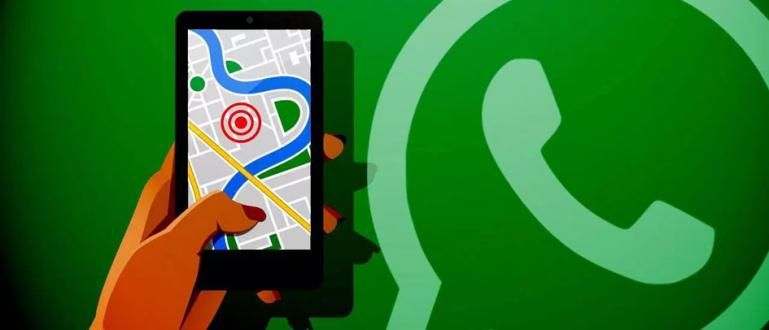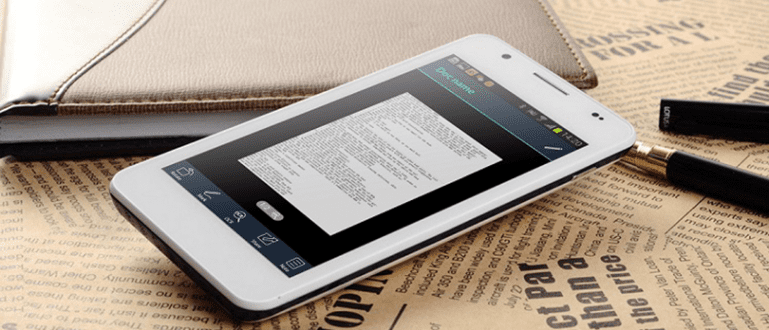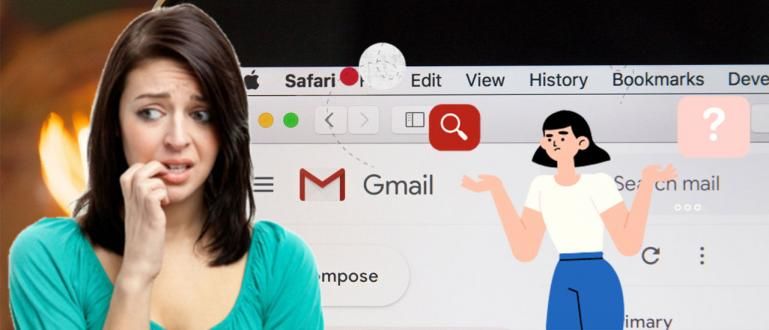ஃபிளாஷ் மூலம் விண்டோஸை நிறுவ விரும்புகிறீர்களா, ஆனால் பயாஸ் அமைப்புகளை எவ்வாறு உள்ளிடுவது என்று தெரியவில்லையா? பிசி பயாஸில் எளிதாக நுழைவது எப்படி என்பது இங்கே! வேலை உறுதி!
ஃபிளாஷ் டிரைவைப் பயன்படுத்தி விண்டோஸை நிறுவ பயாஸ் அமைப்புகளுக்கான அணுகல் தேவையா? ஆனால், எப்படி என்று தெரியவில்லையா?
உங்களில் தெரியாதவர்களுக்கு, அடிப்படை உள்ளீட்டு வெளியீட்டு அமைப்பு (பயாஸ்) கணினி வன்பொருளில் பல செயல்பாடுகளை நிர்வகிக்கும் ஒரு கணினி அமைப்பில் உள்ள அடிப்படை நிரலாகும்.
கணினியில் முக்கியமான நிரல்களில் ஒன்றாக இருந்தாலும், உண்மையில் இந்த நிரல், கும்பல் இருப்பதைக் கூட அறியாத பல பயனர்கள் உள்ளனர்.
அதற்காக, இந்தக் கட்டுரையில், ApkVenue சிலவற்றைப் பற்றி விவாதிக்கும் பிசி பயாஸில் எளிதாக நுழைவது எப்படி.
பிசி பயாஸில் எளிதாக நுழைவது எப்படி
பயாஸ் அமைப்புகளை உள்ளிடுவது உண்மையில் மிகவும் கடினம் அல்ல, கும்பல். ஏனெனில் செயல்பாட்டின் போது நீங்கள் விசைப்பலகையில் சில விசைகளை மட்டுமே அழுத்த வேண்டும் துவக்க BIOS இல் நுழைய.
பெரும்பாலான லேப்டாப் பிராண்டுகளில், பயாஸ் அமைப்பை உள்ளிடுவதற்கு அடிக்கடி பயன்படுத்தப்படும் விசை F2, F12, Del, F1, அல்லது Fn+F2.
ஆனால், பயாஸை எவ்வாறு உள்ளிடுவது என்பதை ஜாக்கா விளக்கும்போது நீங்கள் குழப்பமடையாமல் இருக்க, கீழே உள்ள பயாஸில் நுழைய விசைப்பலகை விசைகளின் அட்டவணையை முதலில் பார்க்கலாம்:
| மடிக்கணினிகள் | பயாஸ் விசைப்பலகை விசைகள் |
|---|---|
| லெனோவா | F2 அல்லது Fn+F2 |
| ஏசர் | F1, F2, அல்லது CTRL+ALT+ESC |
| தோஷிபா | F2, ESC அல்லது F1 |
| டெல் | F2, Del, F12, F1, F3, அல்லது Fn+F1 |
| ஆசஸ் | F2 |
| கைபேசி | ESC, F10 அல்லது F1 |
| சாம்சங் | F2 அல்லது F10 |
| எம்.எஸ்.ஐ | டெல் |
| சோனி | F1, F2 அல்லது F3 |
| புஜித்சூ | F2 |
1. BIOS ஐ எப்படி உள்ளிடுவது சூடான விசைகள் விசைப்பலகை
பிசி பயாஸில் நுழைவதற்கான வழியைத் தேடுகிறீர்களா? இதைப் பயன்படுத்துவது ஒரு வழி சூடான விசை மேலே உள்ள அட்டவணையில் ஜாக்கா கொடுத்தது போன்ற விசைப்பலகை, கும்பல்.
உங்கள் பிசி/லேப்டாப்பை மட்டும் இயக்கினால் போதும் துவக்க நீ இங்கேயே இரு பயாஸில் நுழைய விசைப்பலகை விசையை அழுத்தவும் தொடர்ந்து.
பொதுவாக BIOS இல் நுழைய நீங்கள் பயன்படுத்தக்கூடிய பொத்தான் கீழே காட்டப்பட்டுள்ளபடி PC திரையின் கீழ் மூலையில் பட்டியலிடப்படும்.

புகைப்பட ஆதாரம்: ITPOIN (Hotkey மூலம் PC BIOS ஐ எப்படி உள்ளிடுவது என்பது PC திரையில் தோன்றும் படி விசைப்பலகையில் உள்ள விசையை அழுத்தவும்).
மேலே உள்ள எடுத்துக்காட்டு படத்தில், நீங்கள் தொடர்ந்து பொத்தானை அழுத்தலாம் DEL பயாஸ் அமைப்பில் நுழைய. வெற்றியடைந்தால், BIOS அமைவுப் பக்கம் தோன்றும்.
துரதிர்ஷ்டவசமாக, சில மடிக்கணினிகள் அல்லது கணினிகளில், பயாஸில் நுழைய இந்த வழியை இனி பயன்படுத்த முடியாது, கும்பல்.
ஆனால், நீங்கள் கவலைப்பட வேண்டியதில்லை, ஏனென்றால் Jaka க்கு வேறு மாற்று முறைகள் உள்ளன, அவை கீழே விவாதிக்கப்படும்.
2. விசைப்பலகை இல்லாமல் BIOS ஐ எவ்வாறு உள்ளிடுவது
பயாஸில் நுழைய அனைத்து விசைப்பலகை விசைகளையும் முயற்சித்தீர்களா, ஆனால் அது இன்னும் வேலை செய்யவில்லையா? விசைப்பலகை இல்லாமல் பயாஸில் நுழைவதற்கான வழியைக் கண்டுபிடிக்க வேண்டுமா? ஏன் இருக்கிறது!
விசைப்பலகை விசைகளைப் பயன்படுத்துவதைத் தவிர, விசைப்பலகை, கும்பலில் எந்த விசையையும் அழுத்த வேண்டிய அவசியமின்றி BIOS அமைப்புகளையும் உள்ளிடலாம்.
தந்திரம் செல்ல வேண்டும் UEFI நிலைபொருள் அமைப்புகள். இந்த அமைப்பை பொதுவாக விண்டோஸ் 10 மற்றும் விண்டோஸ் 8 இல் இயங்கும் கணினி அல்லது லேப்டாப்பில் காணலாம்.
எனவே, Acer, MSI, Asus அல்லது பிற பிராண்டுகளின் BIOS இல் நுழைவதற்கான வழியைத் தேடும் உங்களில், உங்கள் கணினி ஏற்கனவே Windows OS ஒன்றைப் பயன்படுத்தும் வரை இந்த முறையைப் பின்பற்றலாம்.
சரி, மேலும் விவரங்களுக்கு, நீங்கள் பின்வரும் படிகளைப் பார்க்கவும்.
படி 1 - 'அமைப்புகள்' என்பதற்குச் செல்லவும்
முதலில், மெனுவைத் திறக்கவும் 'அமைப்புகள்' மடிக்கணினி அல்லது கணினியில்.
அதன் பிறகு, மெனுவைக் கிளிக் செய்யவும் 'புதுப்பிப்புகள் மற்றும் பாதுகாப்பு'.

படி 2 - 'மீட்பு' மெனுவைத் தேர்ந்தெடுக்கவும்
அடுத்த படி, நீங்கள் மெனுவைக் கிளிக் செய்க 'மீட்பு'. இந்த கட்டத்தில், இல் மேம்பட்ட தொடக்கம் பொத்தானை கிளிக் செய்யவும் 'இப்போதே மீண்டும் தொடங்கு'.
அதன் பிறகு, பிசி தானாகவே மறுதொடக்கம் செய்யப்படும்.

புகைப்பட ஆதாரம்: JalanTikus (விசைப்பலகை இல்லாமல் BIOS ஐ எவ்வாறு உள்ளிடுவது என்பதற்கான மீட்பு மெனுவைத் தேர்ந்தெடுக்கவும்).
படி 3 - 'சிக்கல்' மெனுவைத் தேர்ந்தெடுக்கவும்
- பின்னர், நீங்கள் மெனுவைத் தேர்ந்தெடுக்கவும் 'சிக்கல் தீர்க்க'.

படி 4 - 'மேம்பட்ட விருப்பங்கள்' என்பதைத் தேர்ந்தெடுக்கவும்
- சரிசெய்தல் பக்கத்தை உள்ளிட்ட பிறகு, நீங்கள் விருப்பத்தைத் தேர்ந்தெடுக்கவும் 'மேம்பட்ட விருப்பங்கள்'.

- பின்னர், ஒரு விருப்பத்தைத் தேர்ந்தெடுக்கவும் 'UEFI நிலைபொருள் அமைப்புகள்' மற்றும் பொத்தானை கிளிக் செய்யவும் 'மறுதொடக்கம்'.

- அதன் பிறகு, கணினி தானாகவே மறுதொடக்கம் செய்யப்படும்.
படி 5 - பயாஸ் அமைப்பை உள்ளிடவும்
- மேலே உள்ள அனைத்து படிகளையும் நீங்கள் சரியாகச் செய்திருந்தால், மறுதொடக்கம் செயல்முறை முடிந்ததும், நீங்கள் BIOS அமைப்புகளை வெற்றிகரமாக உள்ளிட்டீர்கள்.

புகைப்பட ஆதாரம்: JalanTikus (பயாஸ் ஆசஸ் விண்டோஸ் 10 இல் எவ்வாறு நுழைவது என்பது பற்றிய இறுதிக் காட்சி இது).
3. CMD உடன் BIOS ஐ எவ்வாறு உள்ளிடுவது

புகைப்பட ஆதாரம்: JalanTikus (சிஎம்டியுடன் பயாஸில் நுழைவதற்கான வழியைத் தேடுகிறீர்களா? துரதிர்ஷ்டவசமாக, உங்களால் இதைச் செய்ய முடியாது).
CMD உடன் பயாஸில் நுழைவதற்கான வழியைக் கண்டுபிடிப்பது பற்றி நீங்கள் நினைத்திருந்தால், துரதிர்ஷ்டவசமாக, இப்போது வரை அது இன்னும் உள்ளது இன்னும் அதை செய்ய வழி இல்லை, கும்பல்.
கட்டளை வரியில் (சிஎம்டி) பிசியில் உள்ள பல்வேறு சிக்கல்களை உடனடியாகச் சமாளிக்க மிகவும் சக்திவாய்ந்த விருப்பங்களில் ஒன்றாக அறியப்படுகிறது, ஆனால் இந்த விஷயத்தில் நீங்கள் பயாஸில் நுழைய அதைப் பயன்படுத்த முடியாது.
நீங்கள் CMD கட்டளையை மட்டுமே பயன்படுத்த முடியும் BIOS பதிப்பைச் சரிபார்க்கவும் கணினியில் மட்டும், அதற்குள் செல்லாமல்.
எனவே, இந்த கட்டுரையில், இந்த CMD மூலம் BIOS ஐ எவ்வாறு உள்ளிடுவது என்பதை ApkVenue ஆல் சொல்ல முடியாது. அதற்கு பதிலாக, Jaka மேலே விளக்கியுள்ள PC BIOS ஐ எவ்வாறு உள்ளிடுவது என்பதை நீங்கள் பின்பற்றலாம்.
4. கண்ட்ரோல் பேனல் வழியாக பயாஸை எவ்வாறு உள்ளிடுவது

புகைப்பட ஆதாரம்: JalanTikus (இதுவரை நீங்கள் செய்யக்கூடிய கண்ட்ரோல் பேனல் மூலம் பயாஸில் நுழைய வழி இல்லை).
முன்பு போல், கண்ட்ரோல் பேனல், கும்பல் வழியாக பயாஸில் நுழையவும் முடியாது.
ஏனெனில், கண்ட்ரோல் பேனல் எந்த அம்சங்களையும் வழங்காது இந்த நிரல் மூலம் பயாஸில் நுழைய உங்களை அனுமதிக்கிறது.
அதில் உள்ள சில மென்பொருட்களைப் பயன்படுத்தி PC வன்பொருள் பயன்பாட்டை நிர்வகிக்கவும் கண்காணிக்கவும் கண்ட்ரோல் பேனலை மட்டுமே நீங்கள் பயன்படுத்த முடியும்.
பயாஸ் அமைப்புகளை உள்ளிடுவதைத் தவிர, கணினியில் உள்ள பயன்பாடுகள் மற்றும் பல செயல்பாடுகளை அகற்ற, கண்ட்ரோல் பேனலைப் பயன்படுத்தலாம்.
இந்த நேரத்தில், ApkVenue இலிருந்து PC BIOS ஐ எவ்வாறு எளிதாக உள்ளிடுவது என்பதற்கான உதவிக்குறிப்புகள் அவை.
MSI, Asus, Acer மற்றும் பிற லேப்டாப் பிராண்டுகளின் BIOS இல் நுழைவதற்கான வழியைத் தேடும் உங்களில், மேலே உள்ள முறையை நீங்கள் பின்பற்றலாம் என்பதை Jaka மீண்டும் வலியுறுத்துகிறது.
உங்கள் கணினி அல்லது மடிக்கணினி என்று ஒரு குறிப்புடன் ஏற்கனவே OS விண்டோஸ் 8 அல்லது 10 ஐப் பயன்படுத்துகிறது மற்றும் UEFI Firmware அமைப்புகளை கொண்டுள்ளது அதன் உள்ளே. நல்ல அதிர்ஷ்டம்!
பற்றிய கட்டுரைகளையும் படியுங்கள் தொழில்நுட்ப ஹேக் அல்லது பிற சுவாரஸ்யமான கட்டுரைகள் ஷெல்டா ஆடிடா.